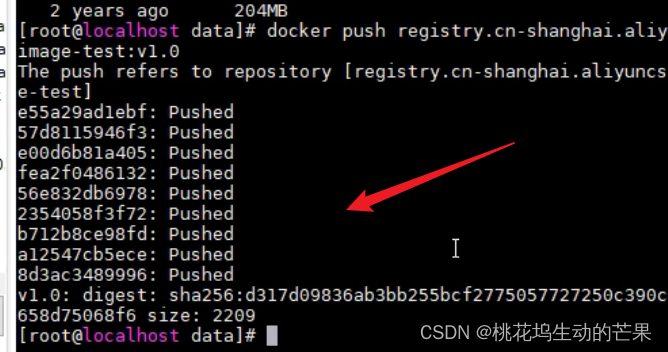- 1精读《What‘s new in javascript》
- 2Python Project- Alien_invasion(外星人入侵)_外星人入侵python源代码
- 3Qt学习——利用Qt Assistant 定制帮助文档_制作qt assitant文件
- 4如何消耗更少资源?Unity优化技巧(上)_unity节省资源的方法
- 5linux em 网卡,Linux系统下查看网卡列表
- 6TCP 三次握手 四次挥手以及滑动窗口
- 7小米4A千兆版路由器刷入OpenWRT教程结合内网穿透远程访问_小米路由器4a刷openwrt
- 8Unity 2D独立开发手记(五):通用任务系统_unity2d游戏任务系统
- 9超级玛丽/超级马里奥_c#制作超级马里奥
- 10YOLOv7训练参数解释_yolov7训练时底下的参数
制作镜像与配置&推送阿里云仓库
赞
踩
一、制作jdk镜像
1.1、Alpine linux简介
Alpine Linux是一个轻量级的Linux发行版,专注于安全、简洁和高效。它采用了musl libc和BusyBox,使得系统资源占用较少,启动速度较快。
Alpine Linux也提供了一个简单的包管理工具APK,(注意:ubuntu中是apt-get),我们可以通过https://pkgs.alpinelinux.org/packages 查询包信息,可以方便地安装、升级和管理软件包。由于其轻量级和高安全性,Alpine Linux常被用于容器化应用和嵌入式系统中。
Alpine Docker镜像继承了Alpine Linux发行版的这些优势,相比于其他Linux Docker镜像,它的体积非常小
对比常用的、没有压缩过的基础镜像(查看当前的:latest标签):
Alpine - 4.8MB
centos - 124.8 MB 之前200MB
Debian - 125.1MB
Centos - 196MB
4.建议使用Alpine Linux 3.10.0版本,这也是 v3.10 稳定系列的首个版本
alpine:3.10
1.2、基于alpine制作JDK8镜像
原因:
1. Alpine是一个轻量级的Linux发行版,它的基础镜像大小很小,因此构建的镜像也会更加轻量化,节省存储空间和网络带宽。
2. Alpine使用了musl libc代替了glibc,这样可以减少一些依赖和提高性能,尤其是在容器环境下。
3. Alpine采用了最小化的设计原则,只包含最基本的软件包,因此更加安全,减少了潜在的安全风险。
4. Alpine的包管理工具apk相对于CentOS的yum更加简洁和高效,构建镜像的过程会更加快速。
不基于centos,而基于alpine,可以带来更好的性能、安全性和效率。
1.3、具体操作v2.0
下载镜像
docker pull alpine:latest
创建并编辑dockerfile
- #进到data目录
- cd /home/sha/data/
-
- #创建文件夹
- vim myjdkDockerfile1
复制的内容

| #1.指定基础镜像,并且必须是第一条指令 FROM alpine:latest #FROM alpine:3.10 #2.指明该镜像的作者和其电子邮件 MAINTAINER xyz "sha@qq.com" #3.在构建镜像时,指定镜像的工作目录,之后的命令都是基于此工作目录,如果不存在,则会创建目录 WORKDIR /sha_docker/jdk #4.将一些安装包复制到镜像中,语法:ADD/COPY <src>... <dest> ## ADD与COPY的区别:ADD复制并解压,COPY仅复制 ADD jdk-8u221-linux-x64.tar.gz /sha_docker/jdk/ ## glibc安装包如果从网络下载速度实在是太慢了,先提前下载复制到镜像中 COPY glibc-2.29-r0.apk /sha_docker/jdk/ COPY glibc-bin-2.29-r0.apk /sha_docker/jdk/ COPY glibc-i18n-2.29-r0.apk /sha_docker/jdk/ #5.更新Alpine的软件源为阿里云,因为从默认官源拉取实在太慢了 RUN echo http://mirrors.aliyun.com/alpine/v3.10/main/ > /etc/apk/repositories && \ echo http://mirrors.aliyun.com/alpine/v3.10/community/ >> /etc/apk/repositories RUN apk update && apk upgrade #6.运行指定的命令 ## Alpine linux为了精简本身并没有安装太多的常用软件,apk类似于ubuntu的apt-get, ## 用来安装一些常用软V件,其语法如下:apk add bash wget curl git make vim docker ## wget是linux下的ftp/http传输工具,没安装会报错“/bin/sh: wget: not found”,网上例子少安装wget ## ca-certificates证书服务,是安装glibc前置依赖 RUN apk --no-cache add ca-certificates wget \ && wget -q -O /etc/apk/keys/sgerrand.rsa.pub https://alpine-pkgs.sgerrand.com/sgerrand.rsa.pub \ && apk add glibc-2.29-r0.apk glibc-bin-2.29-r0.apk glibc-i18n-2.29-r0.apk \ && rm -rf /var/cache/apk/* glibc-2.29-r0.apk glibc-bin-2.29-r0.apk glibc-i18n-2.29-r0.apk #7.配置环境变量 ENV JAVA_HOME=/sha_docker/jdk/jdk1.8.0_221 ENV CLASSPATH=.:$JAVA_HOME/lib/dt.jar:$JAVA_HOME/lib/tools.jar ENV PATH=$JAVA_HOME/bin:$PATH #容器启动时需要执行的命令 #CMD ["java","-version"] |
粘贴后不能乱码
上传文件
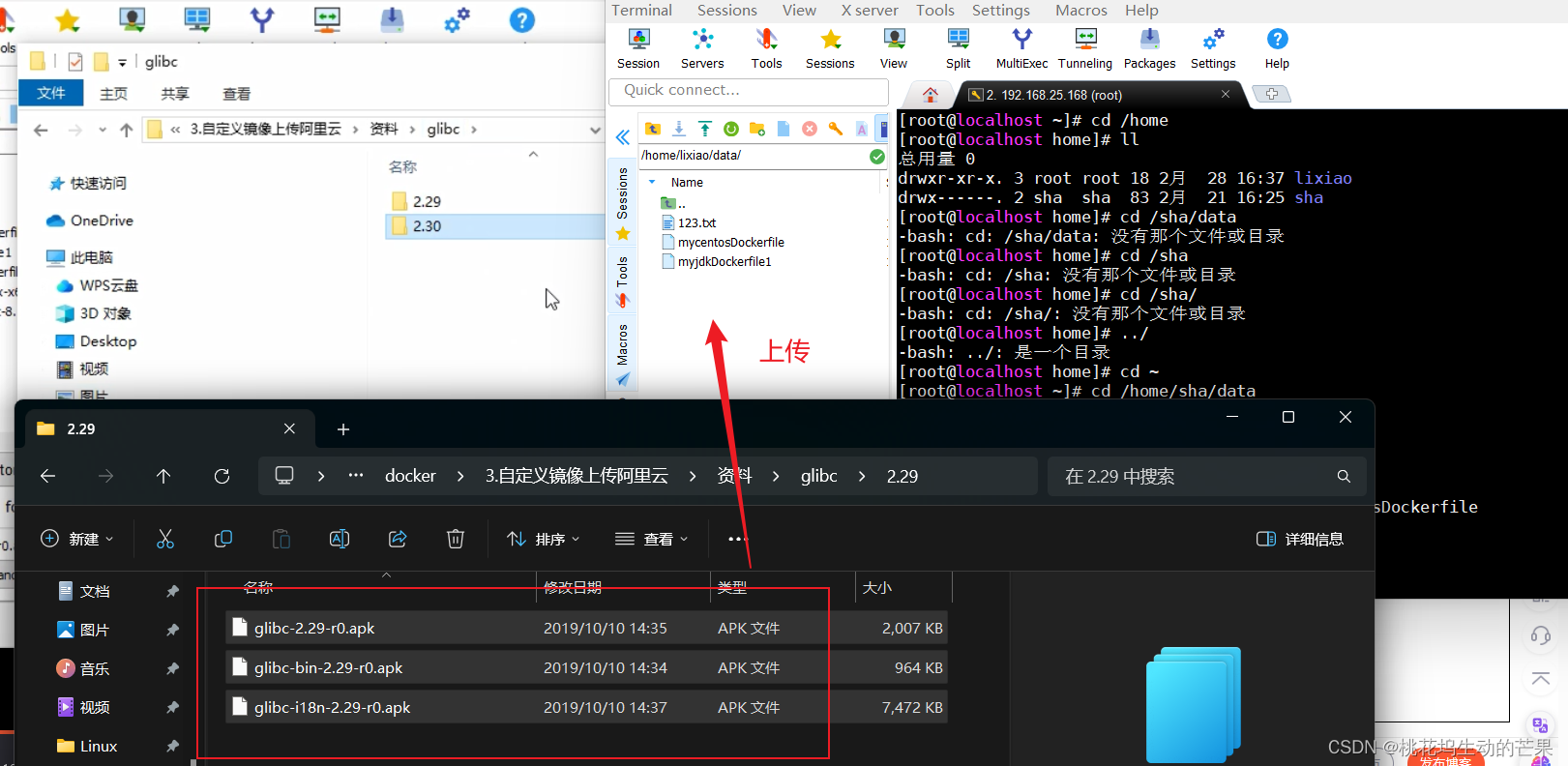
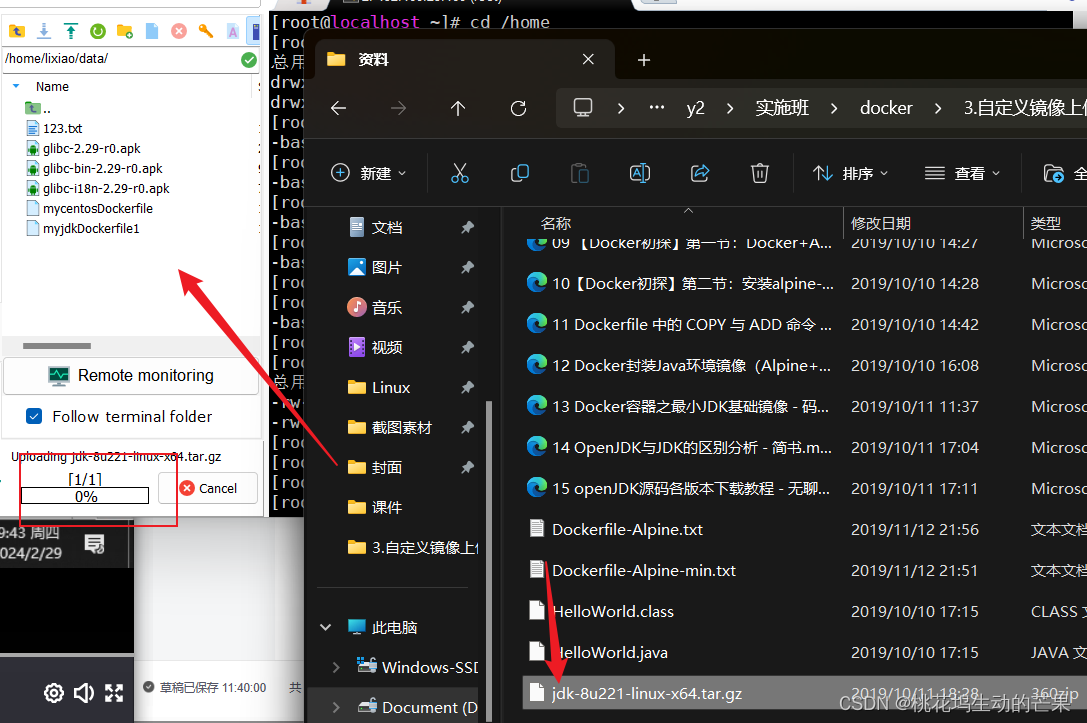
制作镜像

docker build -f myjdkDockerfile1 -t jdk8:v2.0 .测试
docker run -it --name mj1 +容器ID(docker images查出来 第三列就是)
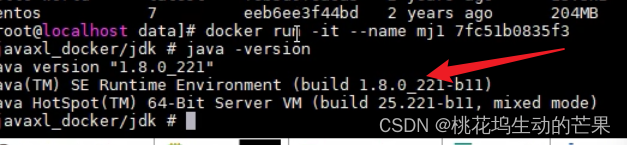
1.4、具体操作v3.0
编译环境(写代码)的是class文件,运行文件是jre
1.首先下载jre或者上传
下载地址是https://www.java.com/en/download/manual.jsp,大概是77M
最终下载的资料为:/jre-8u221-linux-x64.tar.gz
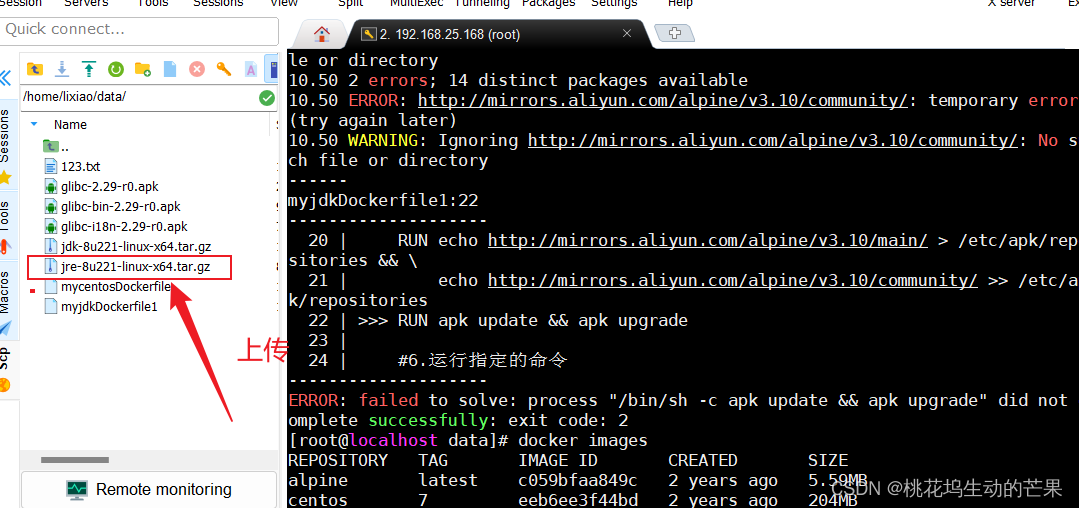
解压
tar -zxvf jre-8u221-linux-x64.tar.gz
#查看jre大小(瘦身前230M)
du -sh jre1.8.0_221
#进入jre目录,并执行瘦身命令
cd jre1.8.0_221
#执行瘦身命令(命令见资料,瘦身后111M)
\换行|隔行运行命令
- #删除文本文件
- rm -rf COPYRIGHT LICENSE README release THIRDPARTYLICENSEREADME-JAVAFX.txtTHIRDPARTYLICENSEREADME.txt Welcome.html \
- #删除其他无用文件
- rm -rf lib/plugin.jar \
- lib/ext/jfxrt.jar \
- bin/javaws \
- lib/javaws.jar \
- lib/desktop \
- plugin \
- lib/deploy* \
- lib/*javafx* \
- lib/*jfx* \
- lib/amd64/libdecora_sse.so \
- lib/amd64/libprism_*.so \
- lib/amd64/libfxplugins.so \
- lib/amd64/libglass.so \
- lib/amd64/libgstreamer-lite.so \
- lib/amd64/libjavafx*.so \
- lib/amd64/libjfx*.so

测试
返回上级,再次测试du -sh jre1.8.0_221大小
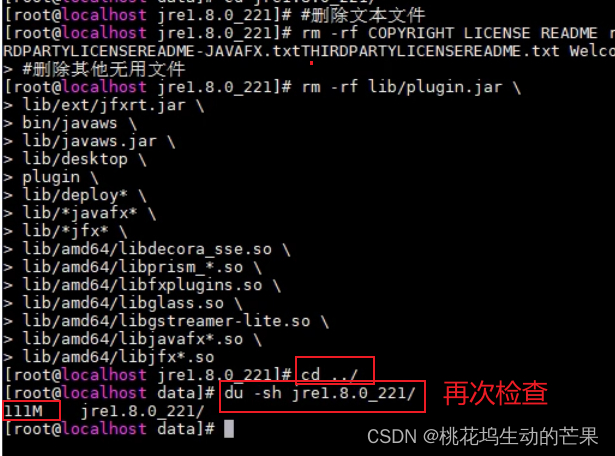
返回上级目录,重新打包jre
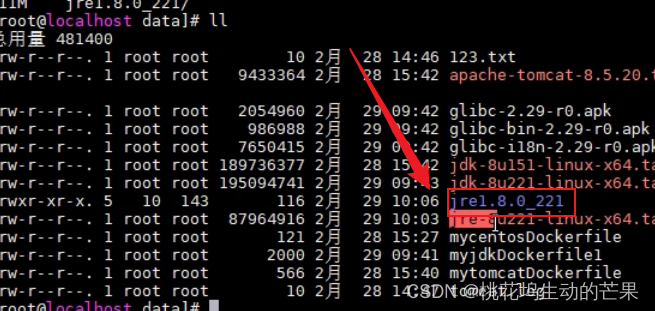
- #返回上一级
- cd ../
-
-
- #删除之前220M的
- rm -rf jre-8u221-linux-x64.tar.gz
-
-
- #打成压缩包
- tar -zcvf jre1.8.0_221.tar.gz jre1.8.0_221
创建并编辑dockerfile
vim myjdkdockerfile1注1:dockerfile内容如下
| #1.指定基础镜像,并且必须是第一条指令 FROM alpine:latest #FROM alpine:3.10 #2.指明该镜像的作者和其电子邮件 MAINTAINER xyz "xyz@qq.com" #3.在构建镜像时,指定镜像的工作目录,之后的命令都是基于此工作目录,如果不存在,则会创建目录 WORKDIR /javaxl_docker/jdk #4.将一些安装包复制到镜像中,语法:ADD/COPY <src>... <dest> ## ADD与COPY的区别:ADD复制并解压,COPY仅复制 ## 注意~~~上传的瘦身后的jre ADD jre1.8.0_221.tar.gz /javaxl_docker/jdk/ ## glibc安装包如果从网络下载速度实在是太慢了,先提前下载复制到镜像中 COPY glibc-2.29-r0.apk /javaxl_docker/jdk/ COPY glibc-bin-2.29-r0.apk /javaxl_docker/jdk/ COPY glibc-i18n-2.29-r0.apk /javaxl_docker/jdk/ #5.更新Alpine的软件源为阿里云,因为从默认官源拉取实在太慢了 RUN echo http://mirrors.aliyun.com/alpine/v3.10/main/ > /etc/apk/repositories && \ echo http://mirrors.aliyun.com/alpine/v3.10/community/ >> /etc/apk/repositories RUN apk update && apk upgrade #6.运行指定的命令 ## Alpine linux为了精简本身并没有安装太多的常用软件,apk类似于ubuntu的apt-get, ## 用来安装一些常用软V件,其语法如下:apk add bash wget curl git make vim docker ## wget是linux下的ftp/http传输工具,没安装会报错“/bin/sh: wget: not found”,网上例子少安装wget ## ca-certificates证书服务,是安装glibc前置依赖 RUN apk --no-cache add ca-certificates wget \ && wget -q -O /etc/apk/keys/sgerrand.rsa.pub https://alpine-pkgs.sgerrand.com/sgerrand.rsa.pub \ && apk add glibc-2.29-r0.apk glibc-bin-2.29-r0.apk glibc-i18n-2.29-r0.apk \ && rm -rf /var/cache/apk/* glibc-2.29-r0.apk glibc-bin-2.29-r0.apk glibc-i18n-2.29-r0.apk #7.配置环境变量 ## 注意~~~没有jdk啦,直接指向jre ENV JAVA_HOME=/javaxl_docker/jdk/jre1.8.0_221 ENV CLASSPATH=.:$JAVA_HOME/lib/dt.jar:$JAVA_HOME/lib/tools.jar ENV PATH=$JAVA_HOME/bin:$PATH #容器启动时需要执行的命令 #CMD ["java","-version"] |
执行dockerfile创建镜像
docker build -t myjdkdockerfile2 -t jdk8:v3.0 .测试
- 查看(里面有id)
- docker images
-
-
- docker run -it --name mj2 容器iD
-
-
- java -version
-
-
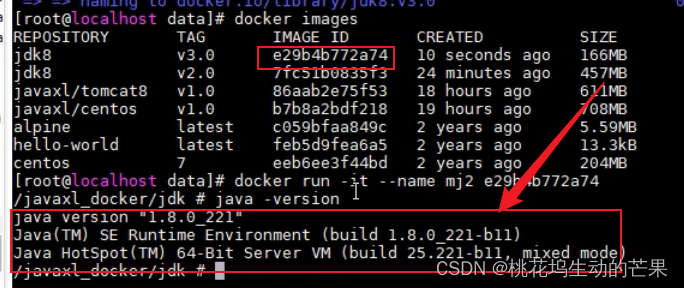
注1:openjdk:8-jdk-alpine这个镜像就和我们自己创建的镜像是一样,只不过JDK瘦身过了,体积更小。
另外,openjdk和jdk也是有一定区别的,大家可以看下资料“14 OpenJDK与JDK的区别分析 - 简书.mht”了解一下
注2:Alpine制作JDK8镜像是有时区问题的,可以使用时区查看命令看一下
二、配置阿里云镜像仓库
2.1、Docker镜像上传至阿里云
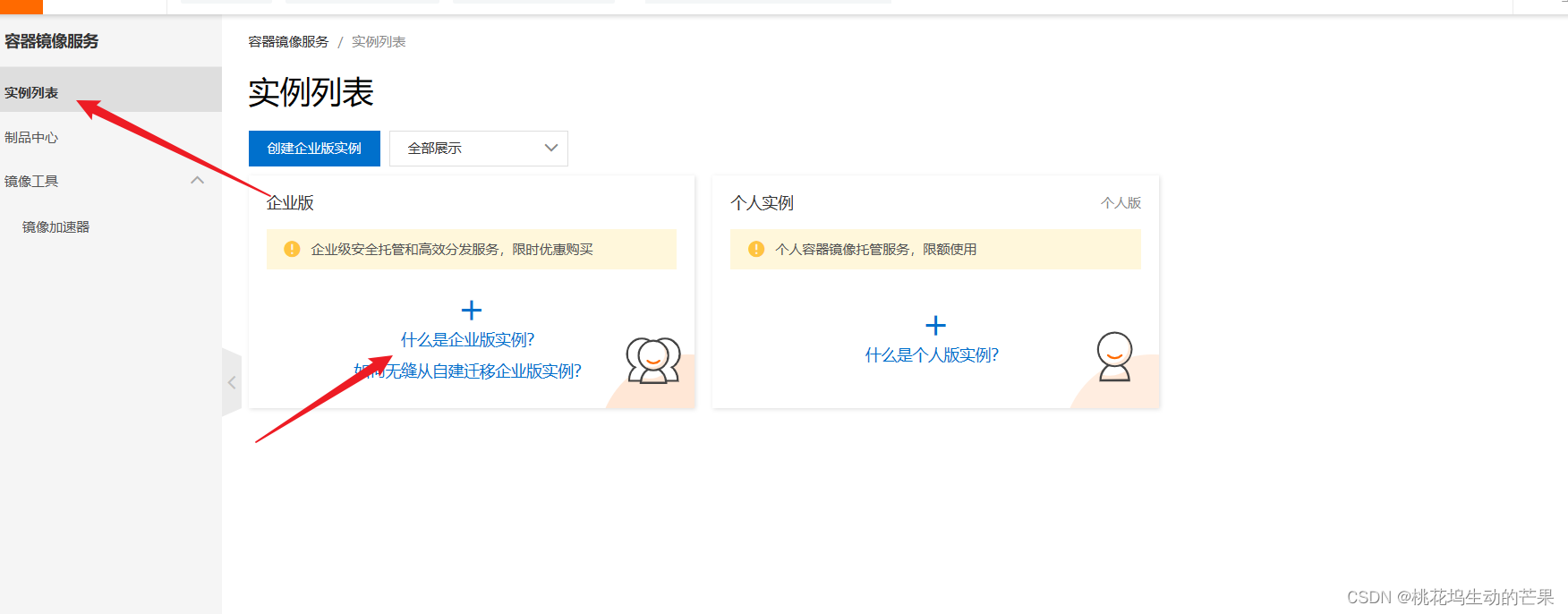
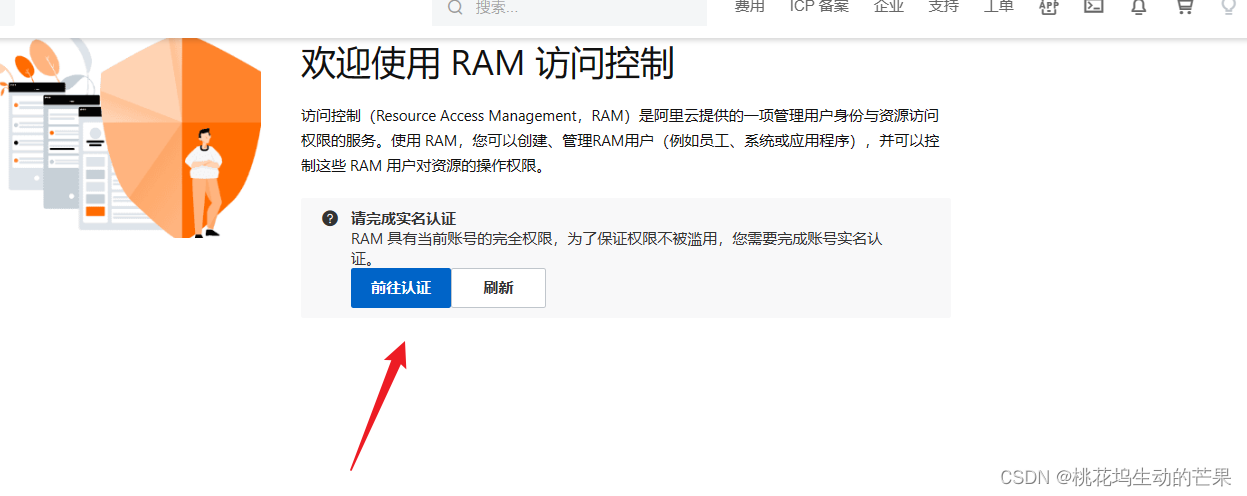
认证一下
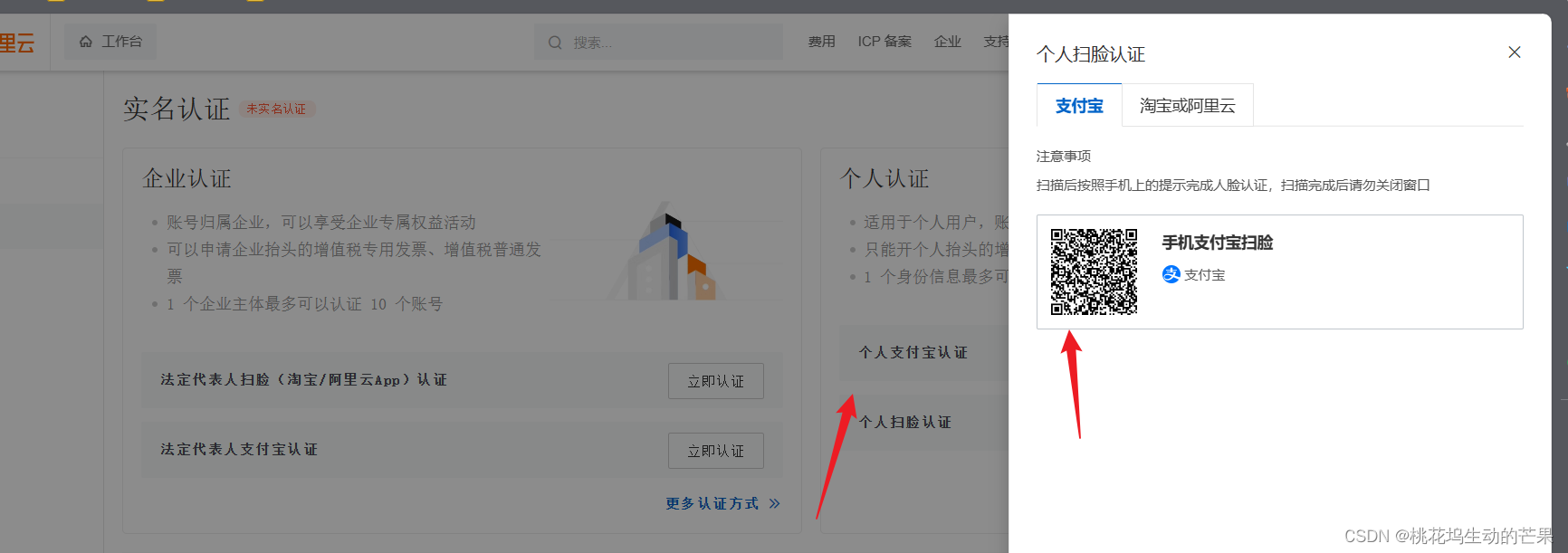
退出去再次按照之前那样进入

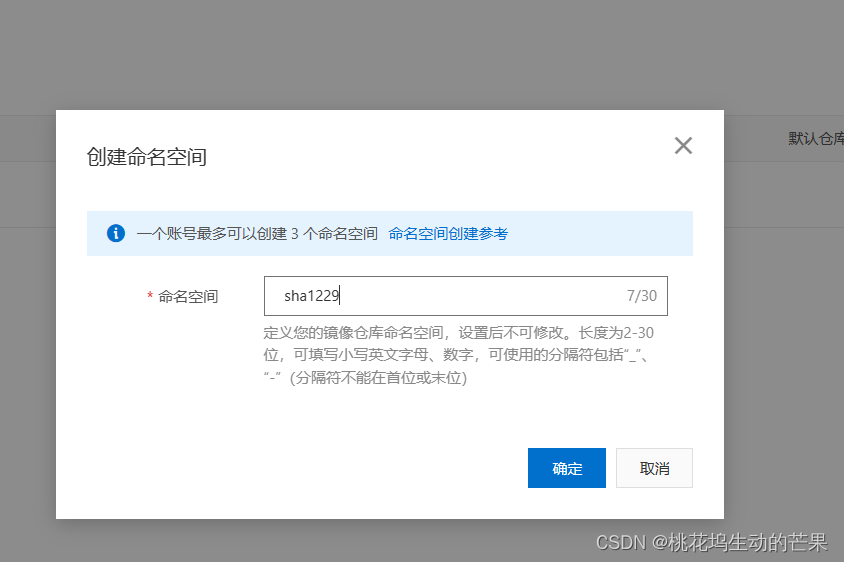

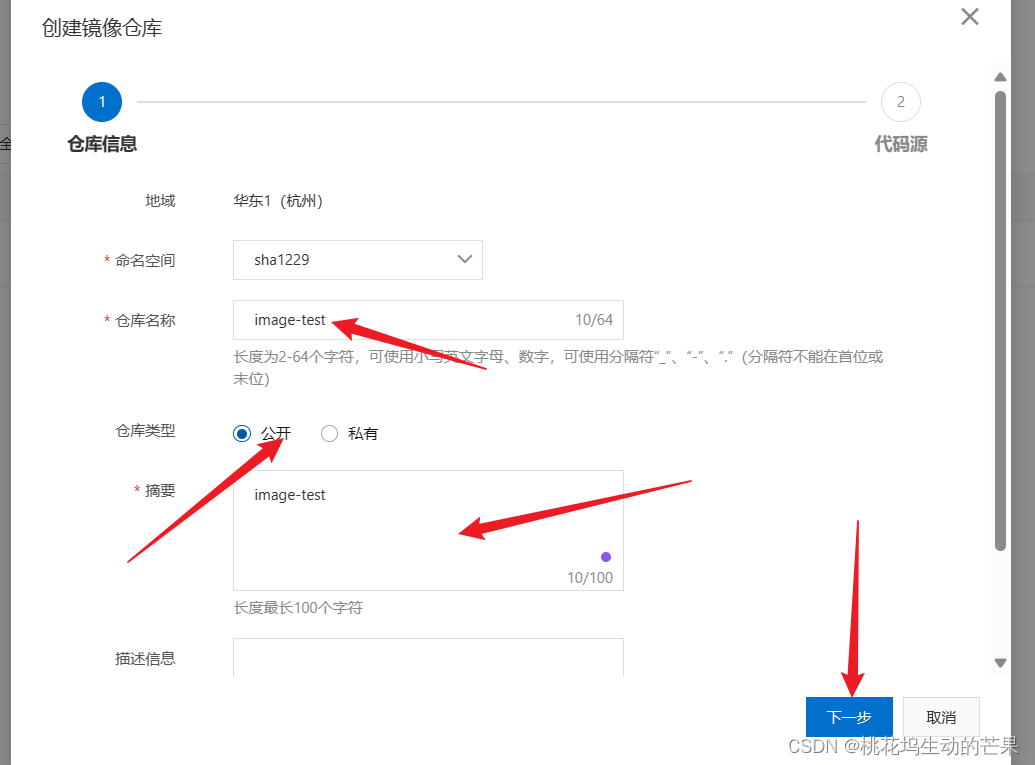
2.2、推送阿里云
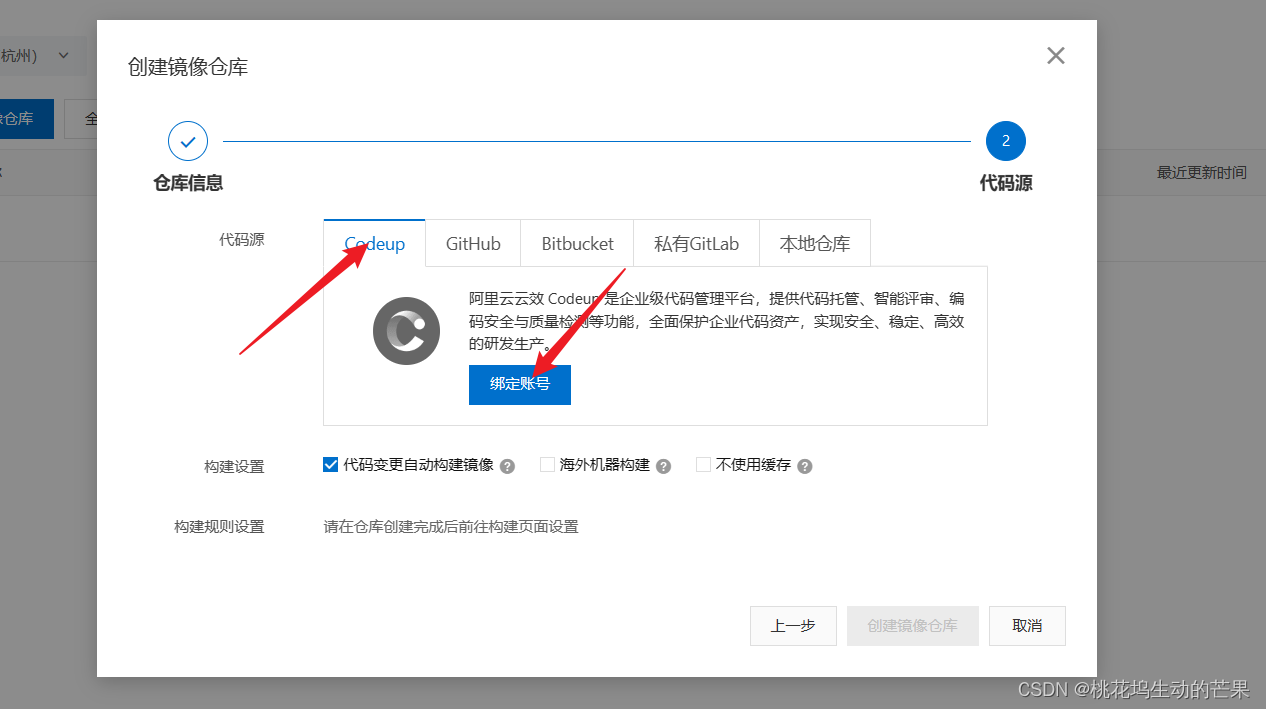
复制这个去浏览器




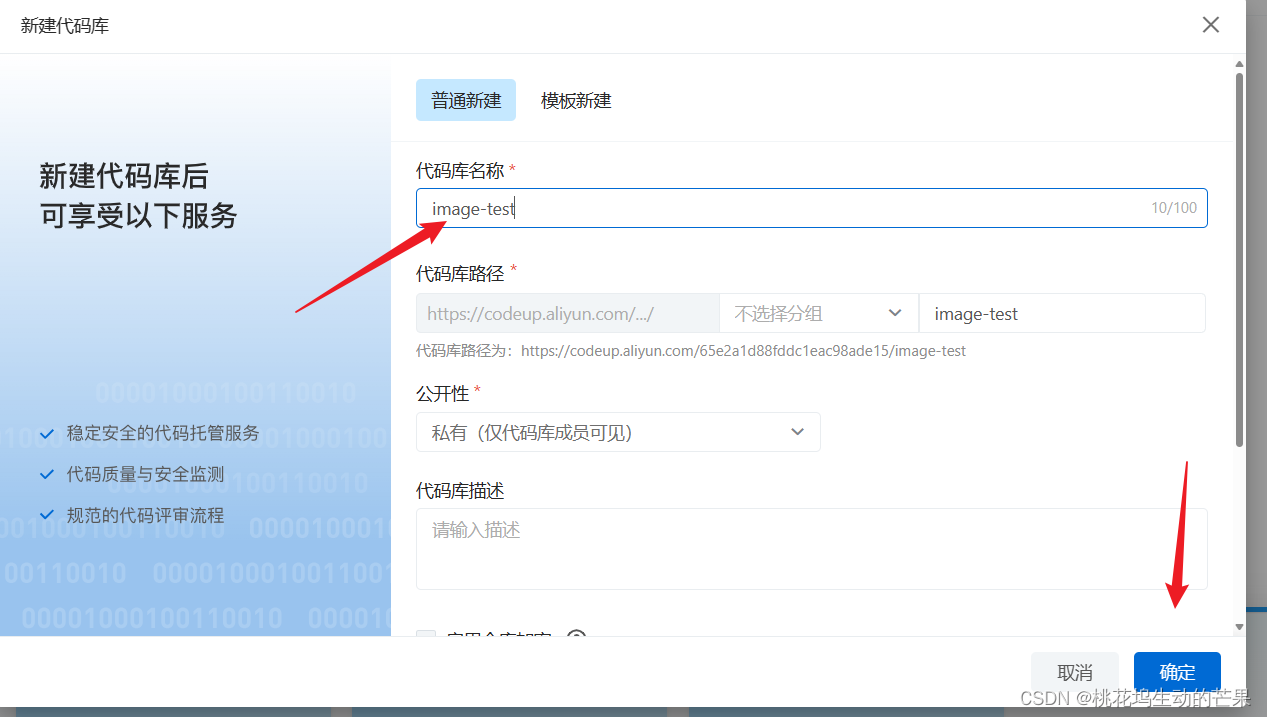
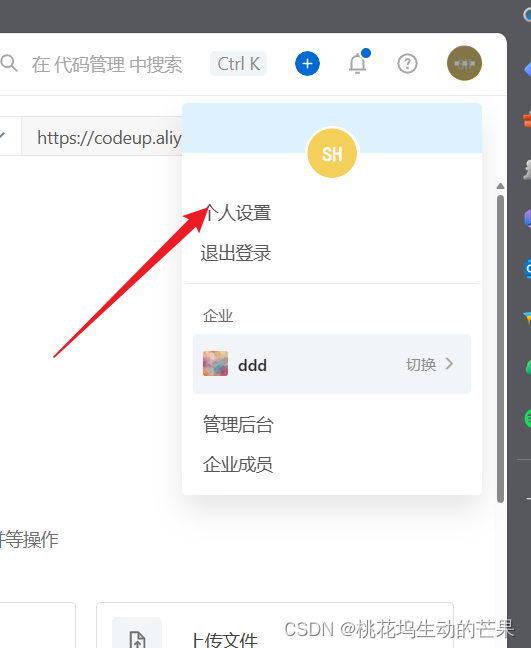
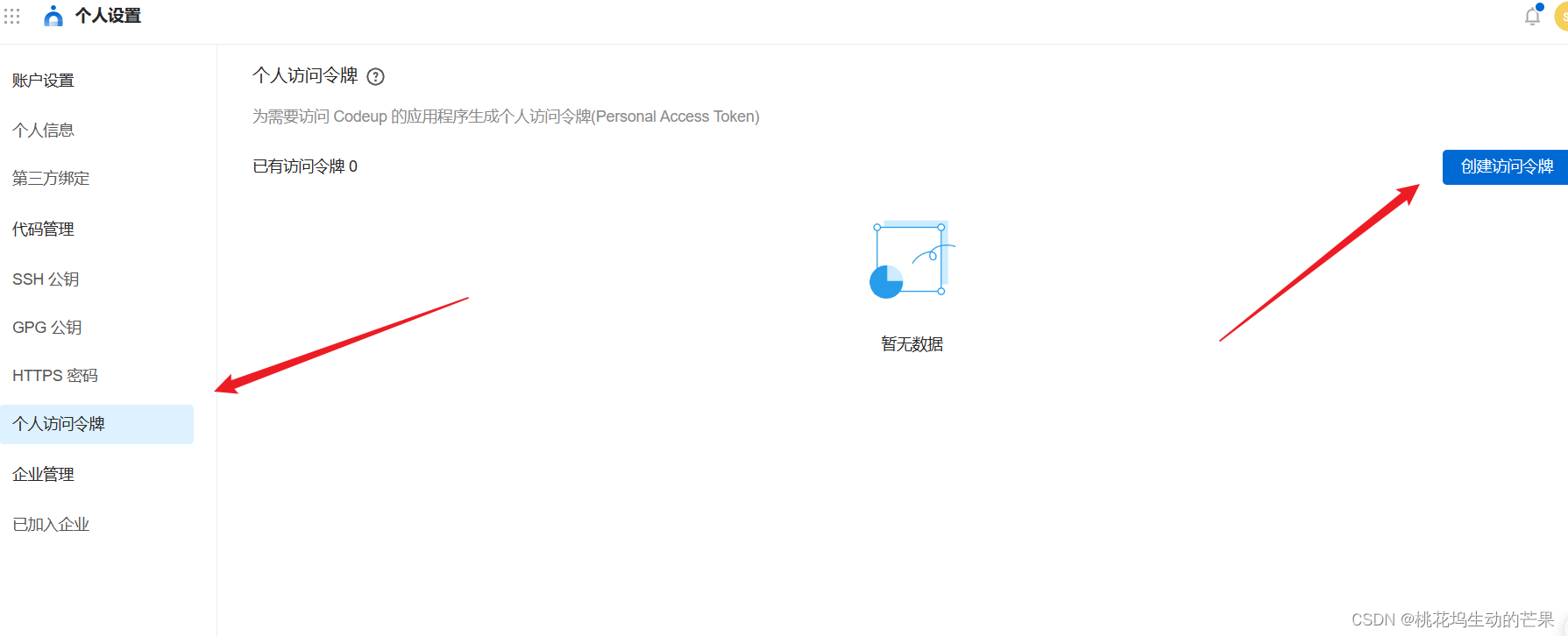
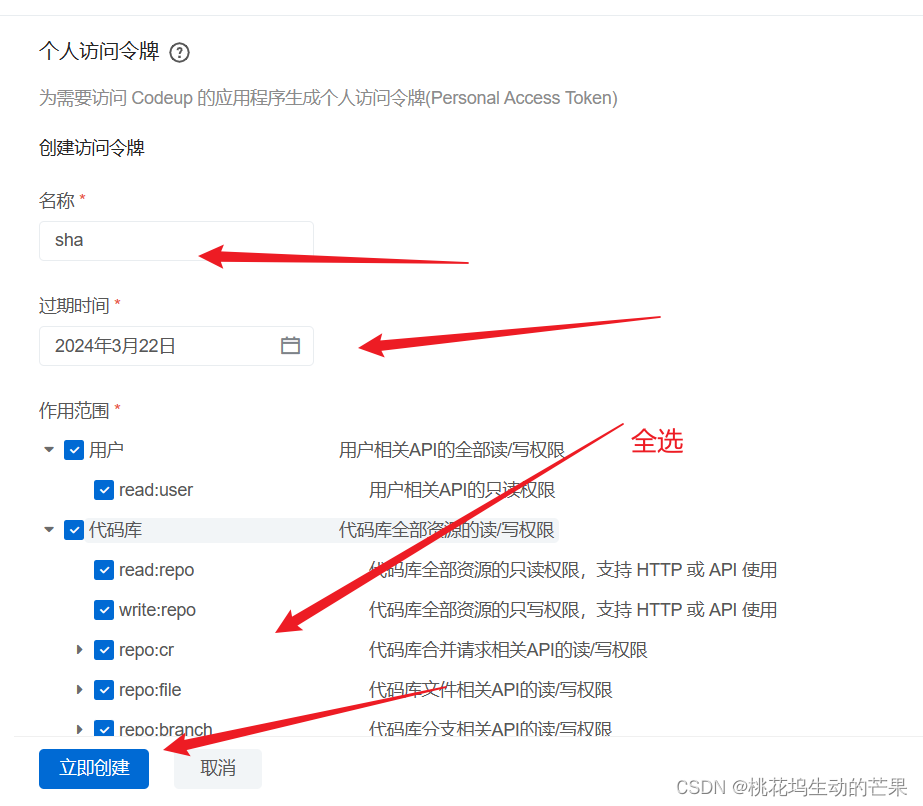
复制令牌

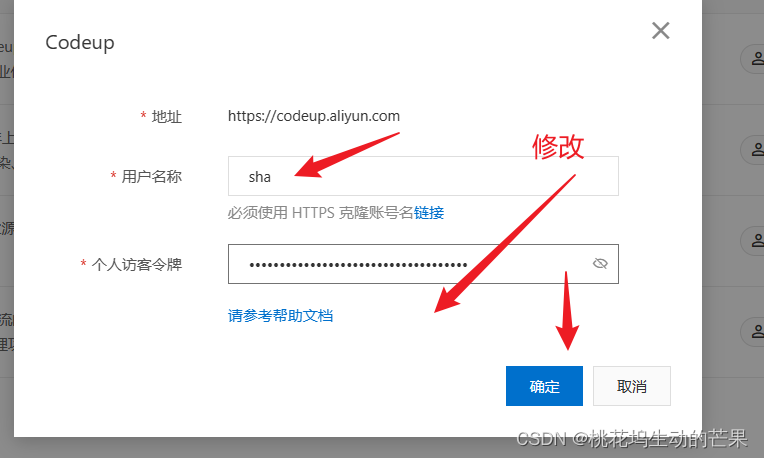
绑定成功就代表成功了
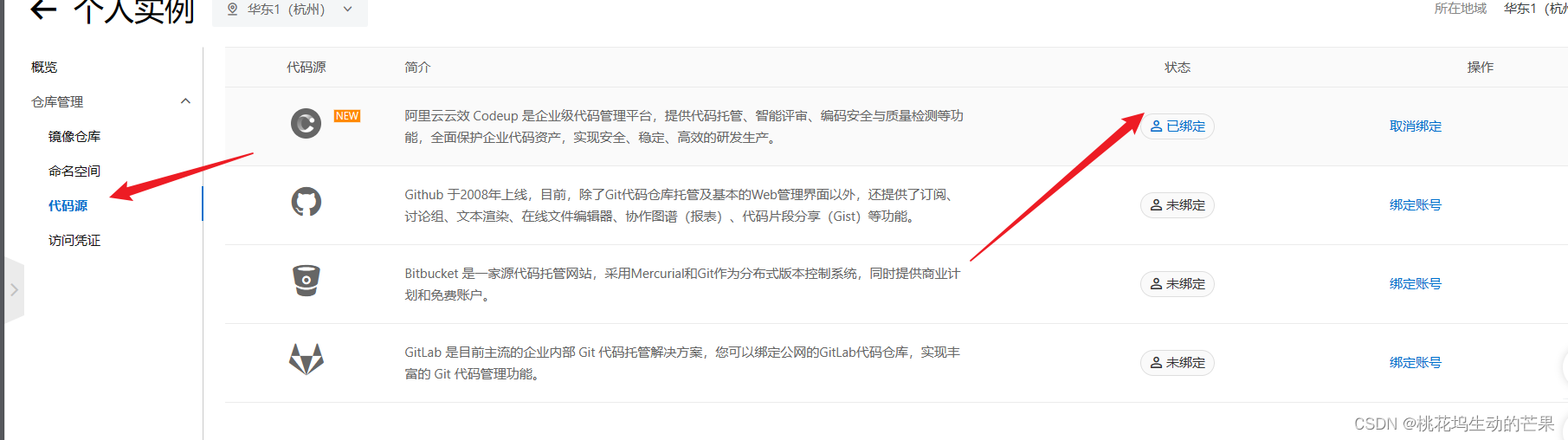
回答上传阿里再次开始

发现Godeup有选择了
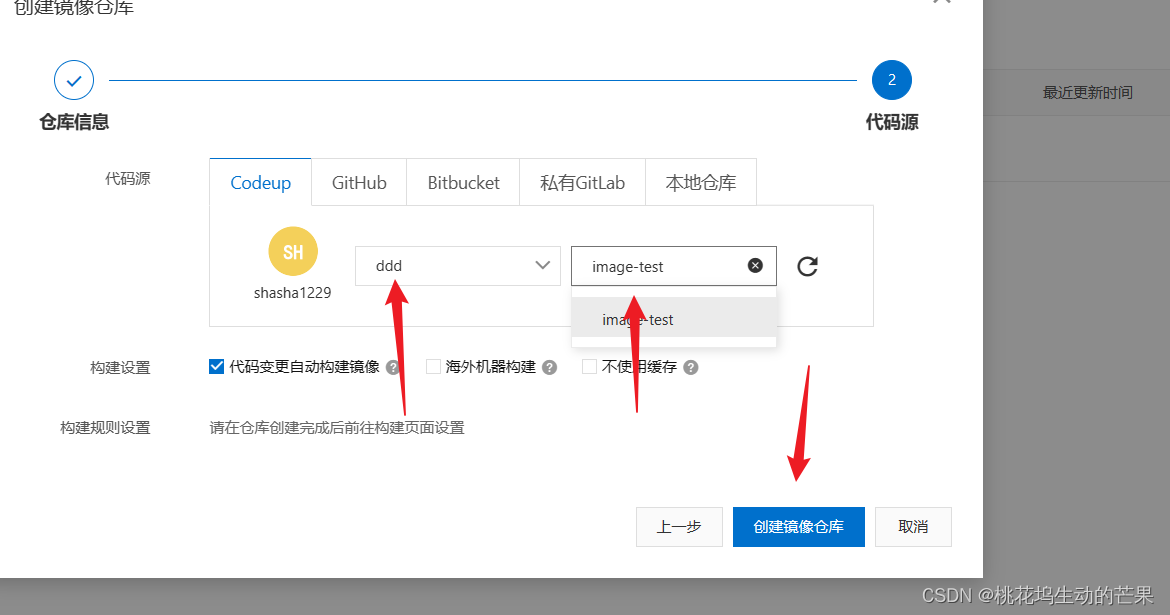
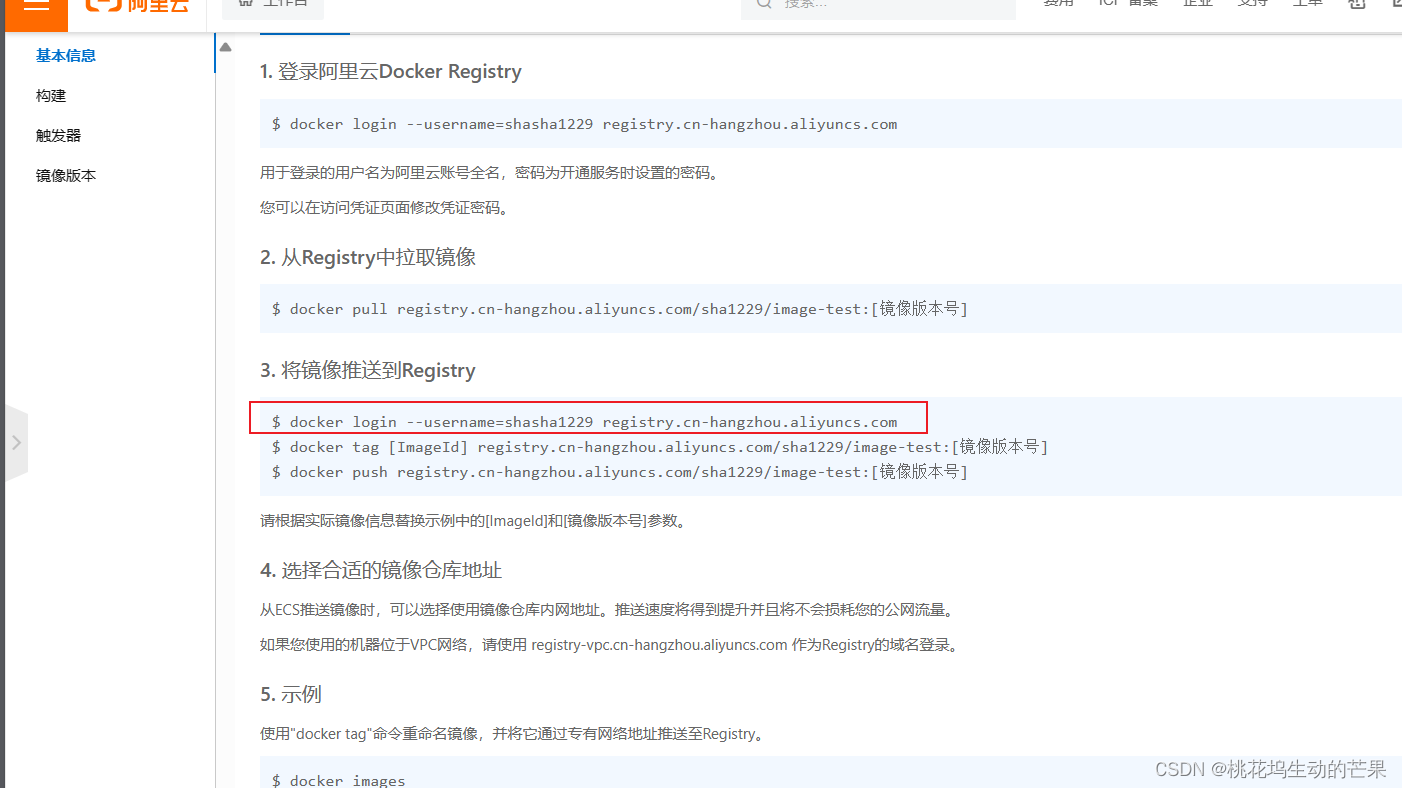
复制它去登录,注意不用把$它也复制上去,否则报错
登录
输入密码后要等一会
忘记密码可以点击菜单:“容器镜像服务”->“默认实例”-->“访问凭证”进行修改
docker login --username=javaxl registry.cn-shenzhen.aliyuncs.com
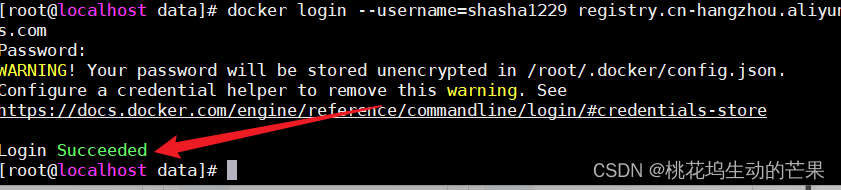
上传
- #查看(可以看到容器id)
- docker images
-
- #打标
- docker tag 容器id registry.cn-shenzhen.aliyuncs.com/javaxl/alpine_jre:[镜像版本号]
-
-
- #上传
- docker push registry.cn-shenzhen.aliyuncs.com/javaxl/alpine_jre:[镜像版本号]
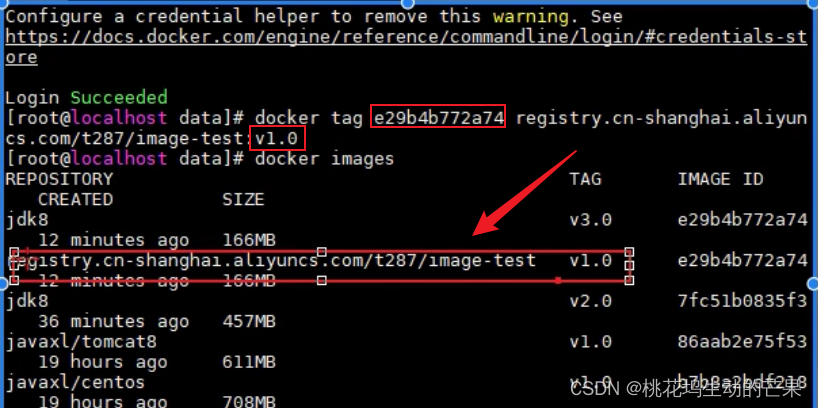
检查成功
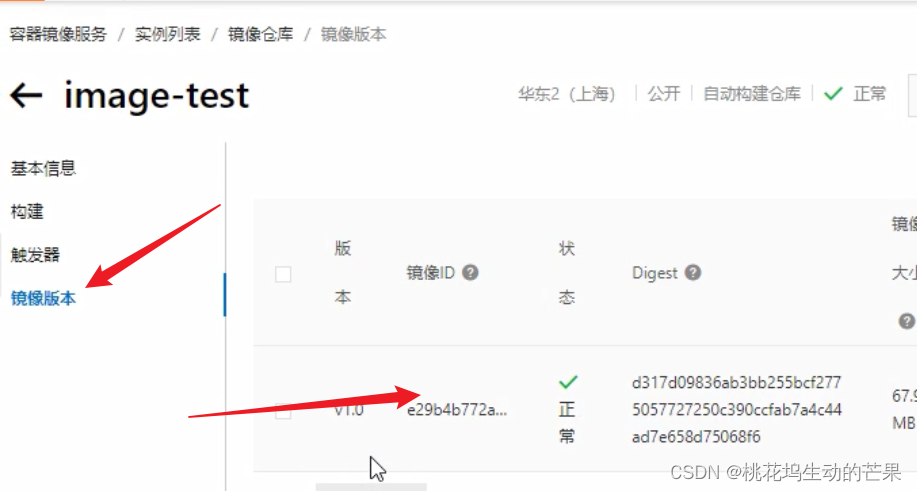
下拉
假设换了服务器,所有要删除本地的
- #删除,删除失败用下面的
- dockker rmi -f 容器端口号
-
-
- #查看
- docker ps
-
- #
- docker rm -f mj2
-
- docker rmi -f 容器端口号
从Registry中拉取镜像
docker pull registry.cn-shenzhen.aliyuncs.com/javaxl/alpine_jre:[镜像版本号]测试运行
- #
- docker images
-
- #mj3 取一个名字
- docker run -it --name mj3 容器id
-
-
- java -version